MINECRAFT PE Trucchi e comandi console: lista completa
Pubblicato da 2024-06-29
Minecraft: Pocket Edition offre un'esperienza solida e mobile di Minecraft e include molte caratteristiche che si trovano anche nelle versioni del desktop e della console del gioco. Una caratteristica di questo tipo è la possibilità di utilizzare comandi (o "trucchi") per eseguire vari compiti e generalmente altera lo stato del gioco. Se abilitato, i trucchi possono essere automaticamente utilizzati dal giocatore che crea il mondo, e possono concedere altri giocatori la possibilità di utilizzare i trucchi.
Come abilitare i trucchi
Abilitazione dei trucchi su a Nuovo Minecraft: Pocket Edition World è facile. Durante la creazione del mondo del Suvival, scorrere verso il basso verso l'intestazione "Cheats" e sposta il cursore verso destra, che girerà il cursore verde. Puoi anche abilitare i trucchi per un mondo esistente toccando l'icona della matita a destra del nome del tuo mondo nel menu "Worlds". È importante notare che i trucchi vengono automaticamente abilitati durante la creazione di un mondo creativo.
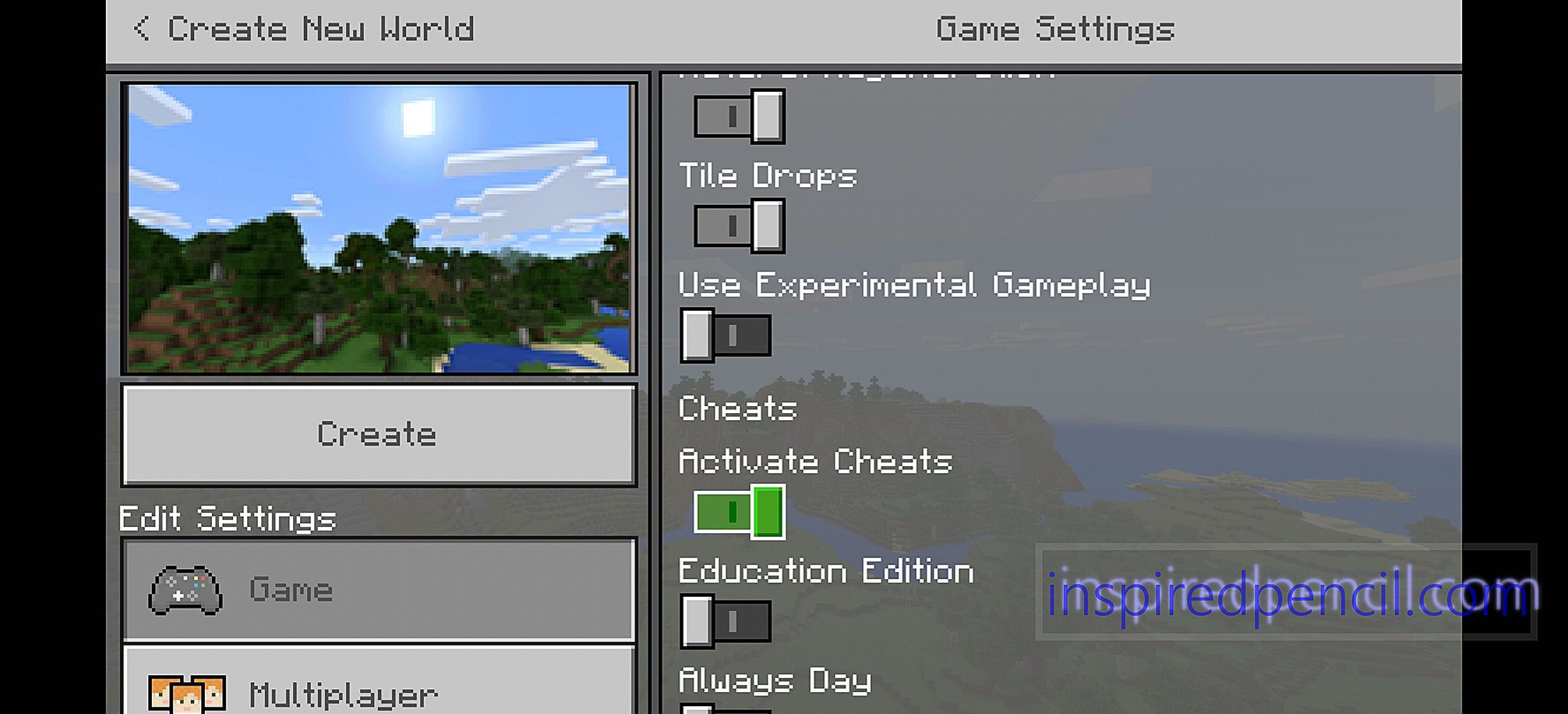
Abilitazione dei trucchi attiverà un avviso pop-up che i risultati Xbox Live saranno disabilitati una volta che i trucchi sono attivati. In tal modo, i trucchi saranno attivati e Xbox Live Rayments saranno permanentemente disabilitati per quel mondo, anche se alimenta il cursore a spento prima di creare effettivamente il mondo. Vedrai un messaggio nella parte superiore del menu delle impostazioni del gioco che noti che i risultati sono stati disabilitati per il mondo. Puoi anche disabilitare e riattivare i trucchi in un mondo già creato all'interno del menu Modifica mondo, ma farlo ancora non riesce a riattivare il guadagno dei risultati Xbox Live.
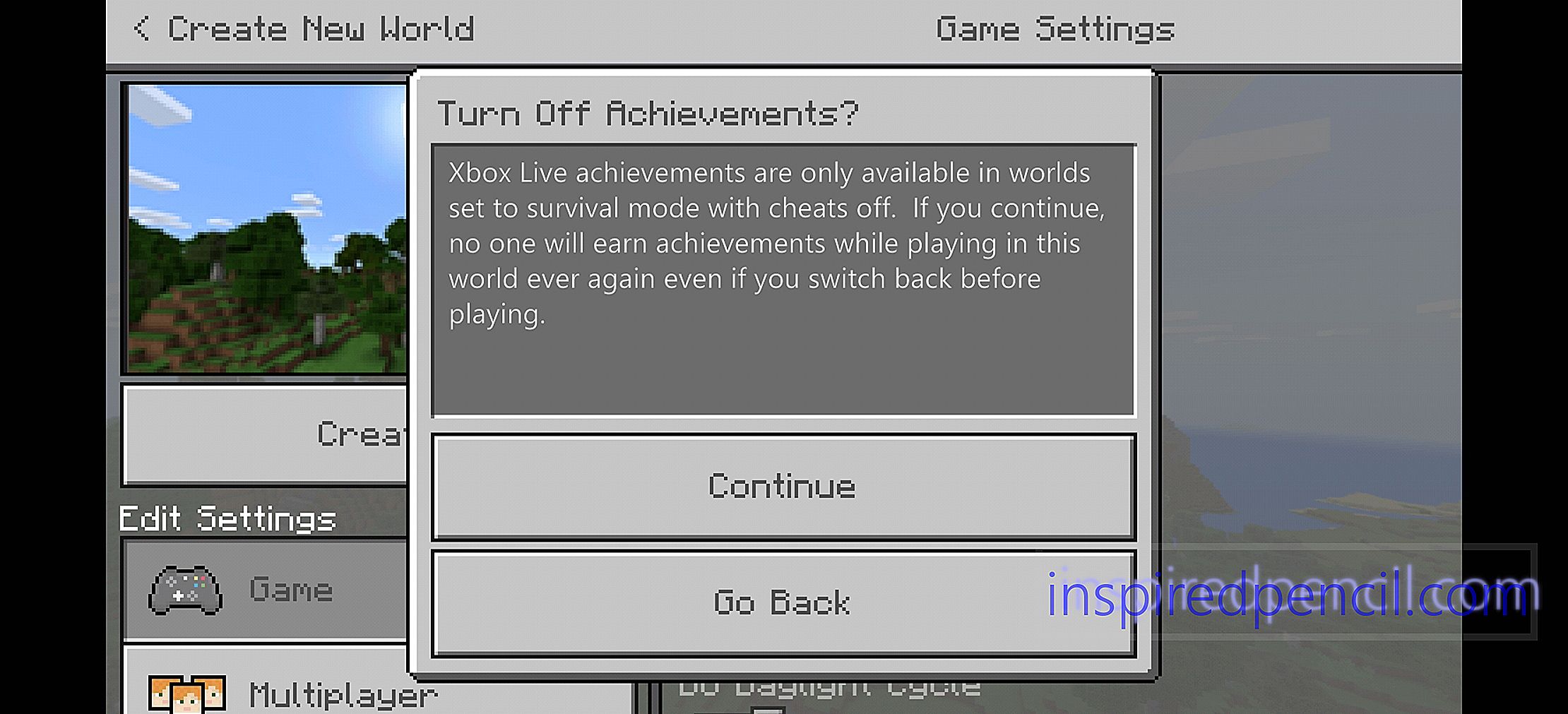
Come inserire i comandi
Una volta che hai abilitato Cheats nel tuo mondo, entrando nei comandi attuali in Minecraft: Pocket Edition è facile anche! Basta toccare il pulsante "Chat" nella parte superiore dello schermo, che aprirà la casella di chat e ti consente di inserire i comandi.
Vale la pena notare che, quando si entra in un comando, Minecraft: la chat della Pocket Edition Il menu suggerirà automaticamente argomenti. È inoltre possibile trovare ampie liste di argomenti su vari wiki.
Informazioni utili
Molti comandi che richiedono un giocatore da specificare supporterà anche l'uso dei selettori di destinazione , che può essere utilizzato al posto del nome di un giocatore e specificare più di un attori. I seguenti selettori di destinazione possono essere utilizzati in Minecraft: Pocket Edition:
- @p : giocatore più vicino
-
@r : giocatore a caso -
@a : Tutti i giocatori - @e : tutte le entità
- @s : l'entità che esegue il comando
Inoltre, i comandi che coinvolgono il movimento di blocchi o entità richiederanno di specificare le coordinate della mappa per qualsiasi destinazione pertinente. La mappa di Minecraft utilizza le coordinate di XYZ. Ecco come determinare le coordinate da utilizzare:
- x - una posizione est /ovest nel mondo. I valori positivi aumentano ad est, aumento negativo ad ovest.
- y - una posizione su /giù nel mondo. I valori positivi aumentano verso l'alto, i valori negativi aumentano verso il basso.
-
z - una posizione sud /nord nella mappa. I valori di posizione aumentano a sud, aumento negativo a nord.
Puoi anche usare il carattere come una coordinata relativa (ad esempio ~ 1, essere una coordinata 1 blocco dalla tua posizione) , o al posto delle coordinate del tutto nel caso in cui si desidera eseguire un comando con la tua attuale posizione come obiettivo.
Come fornire altri giocatori Autorizzazione di eseguire trucchi
Se tu "Runing un mondo multiplayer, dovrai dare ad ogni giocatore il permesso diEsegui i comandi utilizzando il comando /OP , che garantisce lo stato "operatore" di un giocatore. È possibile rimuovere lo stato dell'operatore di un giocatore con il comando /Deop , anche dettagliato di seguito.
Ecco tutti i trucchi e i comandi della console che possono essere utilizzati in Minecraft: Pocket Edition:
Elenco di trucchi e comandi in Minecraft: Pocket Edition
Cancella elementi dall'inventario di un giocatore
/deselezionare [Lettore: target] [ItemName: Item] [Dati: int] [maxcount: int]
Questo comando può essere utilizzato per rimuovere gli elementi dall'inventario di un giocatore. È importante ricordare di specificare il nome dell'articolo quando si utilizza questo comando, altrimenti tutti gli elementi verranno rimossi dall'inventario del giocatore.
Argomenti
-
Player (Facoltativo): nome del giocatore interessato dal comando. Se non viene specificato il nome del giocatore, influenzerà il giocatore che emette il comando. - ItemName (opzionale): Questo argomento è il nome dell'articolo da rimuovere.
- Dati (opzionale): Questo argomento viene utilizzato solo se esistono variazioni multiple di un oggetto, come diversi colori dello stesso tipo di blocco
- maxcount (opzionale): utilizzato per specificare la quantità dell'articolo da rimuovere. Se impostato su 0, non rimuoverà alcuna (ma ti avviserà se l'elemento esiste nell'inventario del lettore) e se sinistro non definito, rimuoverà tutto l'elemento specificato.
Esempio
/Cancella MinecraftPlayer Lana 6 12
Questo comando rimuoverà 12 lana rosa dall'inventario di MinecraftPlayer.
clone o spostamenti della mappa
/clone [Sostituisci | Masked] [Normale | Forza | Sposta]
/clone filtrato
Questo comando consente di clonare un'area specifica di una mappa e muoversi o duplicati ad un'altra destinazione. Ad esempio, è possibile utilizzare questo comando per spostare (o duplicare) un tempio o una casa di villaggio in una posizione diversa (specificata con le coordinate).
Argomenti
-
Inizia: XYZ e End: XYZ : Utilizzato per specificare le coordinate di due angoli opposti della regione si stallando la clonazione. -
Destinazione: XYZ : Specifica l'angolo inferiore nord-ovest dell'area di destinazione (dove si posiziona la sezione clonata). - Sostituisci | mascherato (opzionale): sostituire copia tutti i blocchi, incluso l'aria , Sostituzione di tutti i blocchi nella destinazione, mentre la mascherata copia solo blocchi non-aerei.
- filtrato (opzionale): filtrato copia solo i blocchi del telename corrispondente.
- Normale | Forza | Move (Facoltativo): Normalmente lascerà tutti i blocchi che hai clonato lo stesso nella destinazione originale e fai un nuovo clone. La forza ti permetterà di clonare l'area anche se le aree di origine e di destinazione si sovrappongono e si sovrappongono e si muovono clonare la sorgente alla destinazione, sostituendo la sorgente con l'aria.
- tilename: Block : Il nome del blocco specifico che si desidera clonare.
- tiledata: int (opzionale): specificare i dati del blocco da utilizzare, in caso di variazioni sul blocco (ad esempio, diverso Blocchi di lana colorati).
Esempio
/clone 100 100 100 200 200 200 900 900 900 Sostituisci normale
Questo comando clonarà i blocchi Trovato tra le coordinate 100, 100, 100 e 200, 200, 200 e posizionarli a 900, 900, 900, lasciando una copia dei blocchi nella loro destinazione originale.
Connetti a un server
/connect
Questo comando tenterà di collegare il lettore al server specificato. Serveruri è semplicemente l'URL (o IP) del server.
Modifica la difficoltà della mappa
/difficoltura
Questo comando cambia la difficoltà della mappa. Vale la pena notare quelloServer multiplayer, questa modifica durerà solo fino a quando il server non viene riavviato.
Argomenti
- pacifico : nessun mob si spegnerà, i giocatori rigenerano automaticamente la salute e il bar della fame non esaurisce.
-
facile : i mob ostili generano ma infliggono meno danni rispetto al normale, la barra della fame può esaurirsi ma lascia il giocatore con più salute che in normalità . - Normale : MOB ostili Spawn, consentendo alla barra della fame di esaurirsi lascerà il giocatore con una salute significativamente meno sanitaria.
- hard : I mob ostili si occupano più danni, consentendo che il bar della fame di esaurirsi completamente lascerà il giocatore senza salute, facendo sospendere essenzialmente il giocatore di morire di fame.
Esempio
/difficoltura facile
Questo comando cambia la modalità di difficoltà della mappa in modo facile.
concedere i lettori Effetti di stato positivi e negativi
/effetto [secondi: int] [Amplificatore : int] [true | false]
Questo comando spento La capacità di infliggere effetti specifici di stato positivi e negativi sul giocatore mirato. Ad esempio, è possibile utilizzare questo comando per avvelenare un giocatore o concedere loro la respirazione dell'acqua.
Argomenti
- Player : Nome del target Giocatore per l'effetto.
-
effetto : utilizzare gli ID effetti di stato per concedere buff o debuffs al lettore mirato. -
secondi (Facoltativo): Durata dell'effetto, in secondi. - amplificatore (opzionale): aggiunge ulteriori livelli di intensità all'effetto.
Esempio
/effetto minecraftplayer veleno 15
Questo comando infliggerà l'effetto veleno su MinecraftPlayer per 15 secondi.
Esegui un comando per conto di uno o più Altre entità
/Esegui
Questo comando consente di eseguire un altro comando per conto di un'altra entità. Ciò consente di forzare un comando da eseguire come se fosse inserito da un altro giocatore e può essere utilizzato per eseguire facilmente i comandi su più bersagli.
Argomenti
-
Origine : Target: l'obiettivo dell'effetto (nome del lettore o selettore di destinazione, come @a). -
posizione : Xyz: le coordinate da cui per eseguire il comando. Se non specificato, si originerà alla posizione corrente del lettore mirato. -
comando : il comando da eseguire.
Esempio /h4>
/Esegui minecraftplayer ~~~ Summon Pig
Questo comando convoca un maiale nella posizione esatta di MinecraftPlayer.
Riempire tutti o parti di una regione con uno specificato Block
/riempimento [tiledata: int] [contorno | cavità | distruggere | Keep]
Questo comando può essere utilizzato per riempire un'area con blocchi. Dovrai specificare le coordinate dell'angolo e la regione all'interno di tali coordinate sarà considerata l'area valida per il comando.
Argomenti
- tilename: Block : il nome del blocco Desideri riempire l'area con.
- tiledata: int (facoltativo): specificare i dati del blocco da utilizzare, in caso di variazioni sul blocco (ad esempio, diversi blocchi di lana colorati) .
-
contorno (opzionale): sostituisce solo i blocchi sul bordo esterno dell'area specificata. -
cavo (opzionale ): Sostituisce il bordo esterno con i blocchi specificati e riempie l'area interna con aria. -
Keep (opzionale): sostituisce solo blocchi aerei all'interno della regione di riempimento (quindi qualsiasi esistente I blocchi non sarannocambiato). - distruggi (opzionale): sostituisce tutti i blocchi all'interno dell'area di riempimento.
Esempio
/Riempire 15 15 15 15 30 30 30 Schema di sabbia
Questo comando riempie l'area con i bordi dell'angolo XYZ di 15 15 15 e 30 30 30 con un contorno di blocchi di sabbia.
cambia il Modalità di gioco
/GameMode [Lettore: Target]
Questo comando può essere utilizzato per modificare la modalità di gioco corrente. Le opzioni disponibili sono sopravvivenza, creativo, avventura o spettatore. La modalità Survival è l'esperienza predefinita di Minecraft, creative è una modalità sandbox che concede l'accesso a blocchi infiniti e rimozione di aspetti di gameplay come la salute e la fame, la modalità di avventura rimuove la capacità di distruggere i blocchi (destinati all'uso in modalità personalizzata, principalmente) e in modalità Spectator Gira il giocatore invisibile e consente loro di volare attorno al mondo e clip attraverso oggetti e giocatori.
Argomenti
-
modalità : la modalità di gioco desiderata (Vedi sopra), compresa la sopravvivenza, creativo, avventura o spettatore. - Player: Target : Se specificato, influisce solo su quel giocatore. Se non specificato, colpisce il lettore usando il comando.
Esegna
/gamemode creativo
Questo comando cambia il gamemode del mondo in modalità creativa .
imposta o interrogare un valore regola di gioco
/Gamerule [true | false]
Questi comandi alterano specifici meccanici di gioco, inclusi danni da fuoco, consentendo ai giocatori Per mantenere l'inventario sulla morte, attivando le gocce di mostri accesa e spegnendo, ecc. È possibile visualizzare un elenco di giochi di gioco di tutti i gamerule validi eseguendo il comando /Gamerule o presso il Wiki ufficiale Minecraft.
Esempio H4>
/Gamerule TNTEXPlodes False
Questo comando rende impossibile esplodere il TNT nel mondo.
Dare un elemento a un giocatore
/dare [Quantità: int] [Dati: int] [Componenti: JSON]
Questo comando consente di dare un altro giocatore (o te stesso) 64 di un oggetto. È possibile eseguire questo comando più volte per ottenere più oggetti. Vale la pena notare che gli oggetti che normalmente non potrebbero impilare ancora non si impila, quindi non andare a darti più di un oggetto rispetto a quello che puoi portare fisicamente (come le armi, che non si impilano).
Argomenti
-
Lettore: target : il bersaglio che riceverà la voce - ItemName: Item : il nome di L'oggetto che riceveranno
-
importo: int : la quantità dell'oggetto che riceveranno - dati: int (facoltativo): i dati dell'articolo di un elemento specifico, se necessario.
- componenti: json (facoltativo): non ho idea di cosa significa cambiare questo
Esegna
/Dare minecraftplayer diamond_pickaxe 1
Questo comando dà a minecraftplayer un tacchetto diamante.
Elenco di tutti i comandi o ottenere aiuto con Un comando specifico
/help
/help [comando: commandname]
Questo comando elenca tutti i comandi disponibili nel gioco. Poiché l'elenco sarà limitato dalla risoluzione disponibile sul display, è possibile utilizzare la pagina: Comando int per saltare a pagine specifiche dell'elenco comandi. È inoltre possibile utilizzare l'argomento del comando per ottenere aiuto con un comando specifico, che elencherà la descrizione del comando e la sua sintassi.
Esempi
/Guida 3
>Questo comando visualizzerà la terza pagina dell'elenco comandi.
/Guida evoca
Questo comando visualizzerà aiuto specifico per il comando /svuota.
Uccidi giocatori e altre entità nel mondo
/kill [bersaglio: bersaglio]
Questo comando uccide le entità, che possono includere giocatori, mob o anche entità non viventi come elementi. Se un obiettivo non è specificato, ucciderà il giocatore che emette ilComando.
Argomenti
- Target: Target : il bersaglio da uccidere.
Esempio
/kill minecraftplayer
Questo comando uccide il giocatore minecraftplayer.
Elenca tutti i giocatori sul server
/list
Questo comando mostra un elenco di tutti i giocatori attualmente collegati al server.
Individuare e visualizzare le coordinate della struttura più vicina di un tipo specificato
/locate
Questo comando può essere utilizzato per localizzare la struttura più vicina di un determinato tipo, specificato utilizzando gli argomenti elencati di seguito. L'esecuzione di questo comando emetterà le coordinate della struttura corrispondente più vicina nella chat, che sarà visibile solo per il giocatore che ha eseguito il comando.
Argomenti
- Endicity - individua La città finale più vicina
- Fortezza - individua la fortezza di Nether più vicina
- Mansion - individua il bosco più vicino Mansion
- mineshaft - individua il mineshaft abbandonato più vicino
- monumento - individua i monumenti più vicini
- stronghold - individua il più vicino stronghold
- tempio - individua il tempio più vicino
- villaggio - individua il villaggio più vicino
Esempio
/Localizzare Village
Questo comando individua il villaggio più vicino e produce le coordinate nella chat del lettore che ha eseguito il comando.
Visualizza un messaggio su di te
/me
Questo comando può essere utilizzato per visualizzare un messaggio su di te, come un emote basato su testo, che verrà visualizzato in la chat.
Esempio
/me non può smettere di ballare .
Questo comando verrà emesso "MinecraftPlayer non può smettere di ballare". In realtà non ti farà ballare, ma farà sicuramente che tutti sanno che ami Boogie.
Invia un messaggio privato a un altro giocatore
/msg (o /dica o /w)
Questo comando viene utilizzato per inviare messaggi di chat al giocatore mirato. I comandi /dica e /w funzioneranno allo stesso modo, offrendo ai giocatori la loro scelta di comandi familiari ai giocatori dei messaggi privati.
Esempio
/dì altruitMinecraftPlayer che succede
Questo comando messaggi privaterà il lettore altroMinecraftplayer con il messaggio, "cosa succede".
concedere uno stato dell'operatore del lettore (o rimuovere lo stato dell'operatore)
/op (e /Dep)
Questo comando garantisce lo stato dell'operatore al giocatore mirato. Nel multiplayer, un giocatore deve avere lo stato dell'operatore per eseguire comandi.
Esegna
/opdninecraftplayer
Questo comando concede lo stato dell'operatore a OtherMinecRaftPlayer, chi è Ora liberi di eseguire comandi.
Riproduci un suono specificato
/playsound [lettore: target] [Posizione: xyz] [Volume: float] [Pitch: float] [MinimumVolume: galleggiante ] (e /stopsound)
Questo comando riproduce il suono specificato. Se ci sono più versioni di un evento audio specifico (ad esempio, rumori realizzati da un animale), lo riprodurrà a caso. Puoi trovare un elenco di tutti i suoni in Minecraft: Pocket Edition qui.
Argomenti
-
suono: stringa : il suono da essere Giocato -
Lettore: Target : The Target (Origin) per riprodurre il suono - Posizione: xyz : specificare una posizione specifica da cui giocare il suono
-
Volume: float : specificare la distanza in cui il suono può essere ascoltato. -
passo: float : specificare il passo del suono riprodotto. - minimfolume : specificare il volume per tutti i bersagli
Esempio
/playsound mob.cow.say
Questo comando suonerà un suono di mucca, udibile alla persona che emette il comando e tutti i giocatori vicini vicini.
Sostituisci gli elementi nell'inventario di blocchi o entità conAltri articoli
/replametem block slot.container [Quantità: int] [Dati: int] [Componenti: JSON]
/SEPLAITEM Entità [Quantità: int] [Dati: int] [Componenti: JSON]
Questo comando può essere utilizzato per sostituire un tipo di oggetto con un altro tipo di oggetto. Qui puoi trovare un elenco completo di slottype e definizioni slotide qui. Quindi, ad esempio, è possibile sostituire un elemento in uno slot del torace specifico con un oggetto completamente diverso.
Argomenti
- Posizione: XYZ ( Solo blocco): Specifica le coordinate del blocco da modificare.
- Target: Target (solo entità): specifica l'entità (o le entità) da modificare. Può essere giocatori.
- slottype: entityequipleslot : specifica lo slot di inventario per modificare.
- slotid int : usato quando si modifica l'entità , specifica lo slot da modificare (come uno slot specifico in un torace o uno slot di armatura specifico).
- ItemName: Item : Specifica il nuovo oggetto con cui sostituire L'elemento specificato.
-
importo: int (opzionale): specifica il numero di elementi da posizionare nello slot. - Dati: INT (facoltativo): specificare i dati del blocco da utilizzare, in caso di variazioni sul blocco (ad esempio, diversi blocchi di lana colorati).
Esempio
Invia un messaggio in chat con altri giocatori
/dici
Questo comando consente al giocatore di creare una dichiarazione visibile pubblicamente nella chat. I giocatori dovrebbero usare il comando /msg per conversazione privata.
Esempio
/dì che amo ballare!
Questo comando verrà visualizzato nella chat: "MinecraftPlayer: Adoro Dancing! "
Modificare un blocco su un altro blocco
/setblock [tiledata: int] [sostituzione | Destroy | Keep]
Questo comando ti consente per sostituire un blocco con un blocco diverso. Il blocco è cambiato può essere sostituito o distrutto. Se non c'è alcun blocco nella posizione, è possibile utilizzare il comando Keep per modificare solo blocchi aerei.
Argomenti
- posizione del blocco che desideri cambiare.
- tileneame: block : ID del blocco che si desidera creare al posto del blocco specificato.
-
Tiledata: int (facoltativo): specificare i dati del blocco da utilizzare, in caso di variazioni sul blocco (ad esempio, diversi blocchi di lana colorati). - Sostituisci | Destroy | Tenere (facoltativo): Sostituisci sostituire semplicemente un blocco con un altro. Destroy rimuoverà il blocco esistente e farà cadere come un oggetto che può essere raccolto. Tenere cambierà solo blocchi di aria e non influenzerà i blocchi esistenti.
Esempio
/setblock 10 10 10 Stone
Questo comando cambierà il Blocco situato alle coordinate 10, 10, 10 su un blocco di pietra.
Imposta il numero massimo di giocatori autorizzati a partecipare a un mondo multiplayer
/setmaxplayers
questo Il comando consente di specificare un numero massimo di giocatori che possono partecipare a un mondo multiplayer. Minecraft: Pocket Edition predefinita su un massimo di 8 giocatori simultanei per mondo (o 11 se giocano in un regno). È possibile modificare il numero massimo di giocatori a qualsiasi cosa tra 1 e 30.
Esegna
/setmaxplayers 3
Questo comando consentirà solo 3 giocatori di giocare un mondo multiplayer allo stesso tempo.
Imposta il punto di spawn world per tutti i giocatori
/setworldsPawn [SPAWNPOINT: XYZ]
Questo comando imposta il mondo spawn punto per tutti i giocatori, che è dove si generano di unirsi al mondo e dove si ripagheranno sulla morte a meno che non sia specificato un diverso punto di spawn utilizzando il comando /spawnpoint.
Esempio
/SetWorldsPaiwn 255 255 255
Questo comando imposta il punto di spawn del mondo per tuttiGiocatori alla posizione alle coordinate 255, 255, 255.
Imposta il punto di spawn per un singolo giocatore
/Spawnpointpoint [Player: Target] [Spawnpos: XYZ]
Questo comando consente di specificare un determinato POINT POINT per un singolo giocatore. Se le coordinate non sono specificate, il punto di spawn sarà la posizione corrente del lettore. Per questo motivo, è più facile solo ottenere il giocatore in piedi dove realmente vogliono che il loro punto di spawn sia piuttosto che preoccuparsi delle coordinate.
Argomenti
-
Giocatore: Target : il lettore il cui giocatore deve essere impostato il punto di spawn. -
spawnpos : le coordinate del nuovo punto di spawn del giocatore.
Esegna
/SpawnPoint AltroMinecraftPlayer 255 255 255
Questo comando imposterà il Player OtherMinecraftplayer's Spawn Point alla posizione a CPoDindates 255, 255, 255.
Teleport Entities in posizioni casuali all'interno di un'area
/Spreadplayers
Questo comando è stupido AF.
Evoca un'entità
/Summon [ Spawnpos: xyz]
Questo comando può essere utilizzato per evocare praticamente qualsiasi entità in Minecraft: Pocket Edition, tra cui mob, articoli, veicoli, ecc. Puoi trovare un elenco di EntityTypes validi qui.
Argomenti
- Entitytype: EntityType : Specifica l'entità a essere convocato.
- spawnpos: x y z : specifica la posizione in cui generare l'entità. Se non specificato, generarà l'entità nella posizione del giocatore che emette il comando.
Esempio
/summon maiale
Questo comando lo farà Evoca un maiale in cui sei in piedi.
Cambia o interrogare il tempo nel mondo
/time aggiungi
/tempo impostato
/Time Set
/Time Query
Ci sono comandi multipli /tempo, ciascuno con una funzione diversa. /Time Aggiungi può essere utilizzato per aggiungere un valore al tempo di gioco del mondo, /tempo impostato può essere utilizzato per impostare il mondo in un tempo specifico (definito numericamente o utilizzando giorno, notte, mezzogiorno o mezzanotte) e /tempo La query può essere utilizzata per restituire diverse statistiche sulla progressione del tempo nel mondo. Il tempo è misurato in zecche di gioco, e ogni set di 20 zecche di gioco è equivalente a 1 secondi nella vita reale. Un giorno intero a Minecraft è di 24000 zecche di gioco, che equivale a 20 minuti di vita reale.
- "0" = Dawn
- "6000" = mezzogiorno
- "12000" = DUSK
- 18000 "= Night
Esempio
/tempo impostato giorno
Questo comando imposterà il tempo nel mondo al giorno (o 1.000, se si utilizza i valori di spunta del gioco).
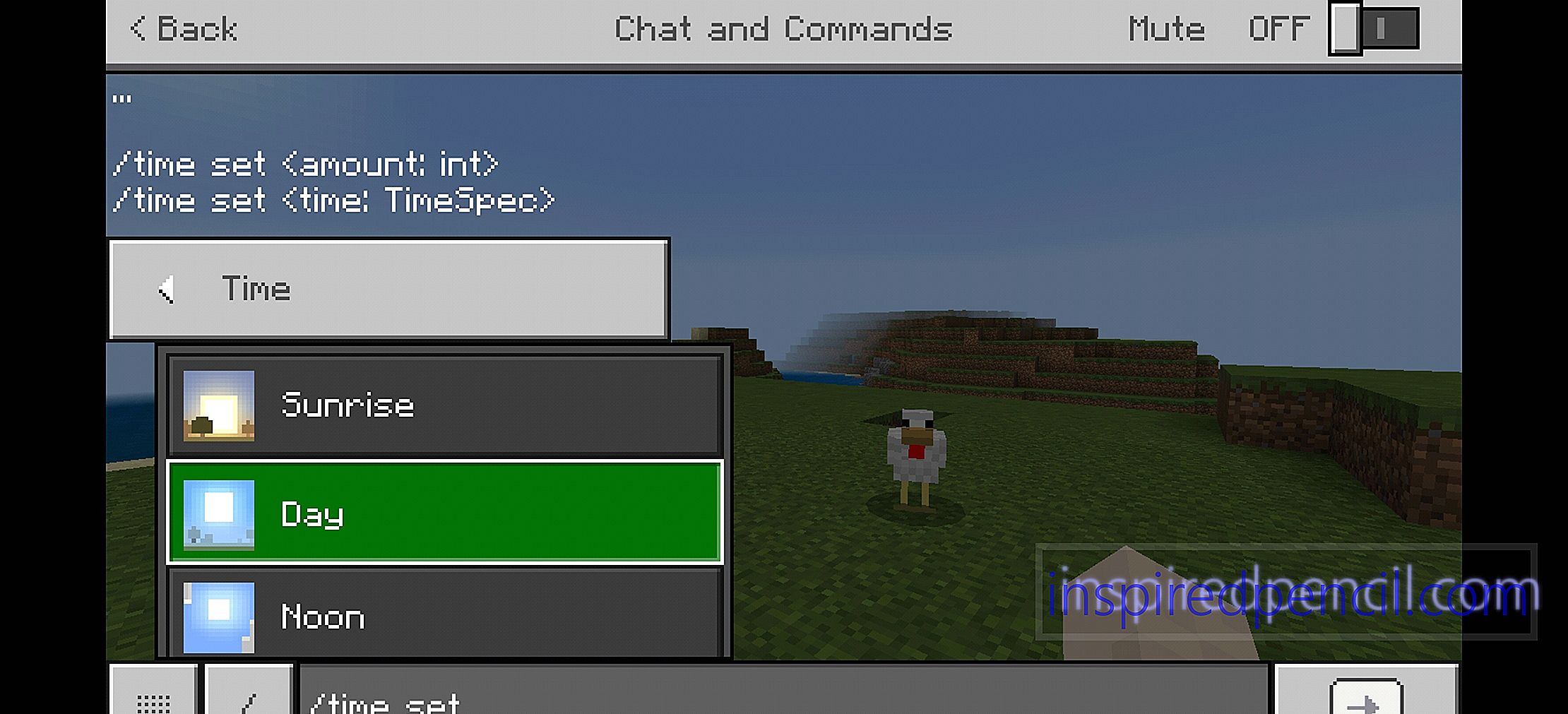
Set e Control Screen Titoli
/Titolo
/Titolo Times
Questo comando può essere utilizzato per visualizzare un titolo ai giocatori nel tuo mondo in un grande testo al centro dello schermo. È inoltre possibile impostare un sottotitolo da visualizzare, oltre a controllare la dissolvenza e la dissolvenza. Questo è un piccolo comando pulito per scopi di narrazione. Questo comando supporta JSON Sintassi per la formattazione aggiuntiva, che puoi imparare di più qui.
Argomenti
- Player: Target : Specifica il giocatore a quale per visualizzare il titolo.
- titletExt: messaggio : specifica il messaggio che stai inviando. Esistono tre diverse modalità per questo, titolo, sottotitolo e actionbar, ciascuno determinante in cui verrà visualizzato il messaggio.
- fadein: int , soggiorno: int , Fadeout: INT : Questi argomenti possono essere utilizzati con il comando Times TITLE per determinare il numero di zecche in-game che il messaggio deve essere visualizzato. Se non si specifica in qualsiasi momento con questo comando, i tempi predefiniti verranno automaticamente utilizzati.
Esempio
/title @s titolo BenvenutiMinecraft!
Questo comando visualizzerà il messaggio ", Benvenuto in Minecraft!" nel centro di tutti gli schermi del giocatore.
Teleport
/Teleport
/teletrasporta
Questo comando ti consente di teletrasportare entità (incluso te stesso , giocatori online, mobs, ecc.) A Posizioni specificate. Se la destinazione è un'altra entità (nel caso di destinazione: Target), è possibile utilizzare questo comando per teletrasportarti a loro. Se la posizione specificata non è stata ancora generata, funzionerà ancora e genererà semplicemente i blocchi attorno all'entità una volta che è stato teletrasportato.
Argomenti
-
Vittima: Target : Specifica l'entità per essere teletrasportata, inclusi i giocatori o i selettori di destinazione. -
Destinazione: XYZ : Specifica le coordinate per teletrasportare il bersaglio a. Assicurati di non aver teletrasportato le persone in pareti, perché è solo meschino. -
Destinazione: Target : Specifica l'entità per teletrasportarsi un bersaglio a, compresi i giocatori o i selettori di destinazione.
Esempio
/teletrast altrostninecraftplayer minecraftplayer
Questo comando teletrasporterà Altremmincraftplayer alla posizione esatta di MinecraftPlayer.
Attilo OFF
/TOGGLEDOWNFALL
Questo comando commuta semplicemente la pioggia. Esecuzione di nuovo il comando trasformerà la pioggia. È possibile ottenere lo stesso effetto usando l'effetto /tempo meteo.
Esempio
/toggledownfall
Questo comando lo rende pioggia. Usalo di nuovo, e lo fa smettere di piovere.
Imposta il tempo per il mondo
/Meteo [Durata: int]
Questo comando ti consente di Cambia il tempo di un mondo e specificare una durata per il tempo per durare. Esistono tre diversi tipi di tempo e la durata può essere impostata su qualsiasi cosa tra 1 e 1.000.000 secondi.
Argomenti
- cancella : Set Il tempo per cancellare.
-
pioggia : imposta il tempo per pioggia. -
Thunder : imposta il tempo in un temporale.
Esempio
/Set Meteo Rain 180
Questo comando farà piovere per tre minuti.
Aggiungi esperienza a un giocatore (o auto)
/xp [Lettore: Target]
Questo comando consente di aggiungere esperienza a un giocatore specificato. L'esperienza aggiunta può essere qualsiasi importo compreso tra 0 e 2147483647. È inoltre possibile aggiungere una L alla fine dell'importo per aggiungere invece livelli completi. Lascia il nome del giocatore del bersaglio e concederà esperienza a te stesso.
Esempio
/xp 1000 altriMinecraftPlayer
Questo comando garantirà altri punti di esperienza. /P>
Cancella elementi da Inventory
/Cancella [Player] [ItemName]
Se desideri cancellare tutti gli elementi dal proprio inventario solo tu /Cancella. Se desideri utilizzare tutti gli elementi da un altro inventario di giocatori, solo utilizzare /cancella [PlayerName].
Dare un giocatore una barriera
/dare barriera [Player] [importo]
Le barriere appariranno nell'inventario del giocatore e possono essere collocate in qualsiasi parte del gioco per creare una barriera invisibile che non può essere attraversata da giocatori o mob.